本文介绍通过远程桌面连接Windows实例,输入密码后连接自动断开,查看系统日志显示存在登录和注销记录问题的解决方案。
问题现象
通过远程桌面连接Windows实例时,输入密码后连接会自动断开,查看系统日志显示存在登录和注销记录。
关于如何查看系统日志的具体操作,请参见查看实例的系统日志和屏幕截图。
问题原因
该问题通常是由于RDP连接时调用了C:\Windows\System32\drivers\UMDF\RDPidd.dll,而WUDFHost.exe需要users组权限或者local service用户权限。如果Users用户的权限被删除,就会导致无法远程连接。此外,将宝塔面板安装至系统盘可能也会导致类似的问题。
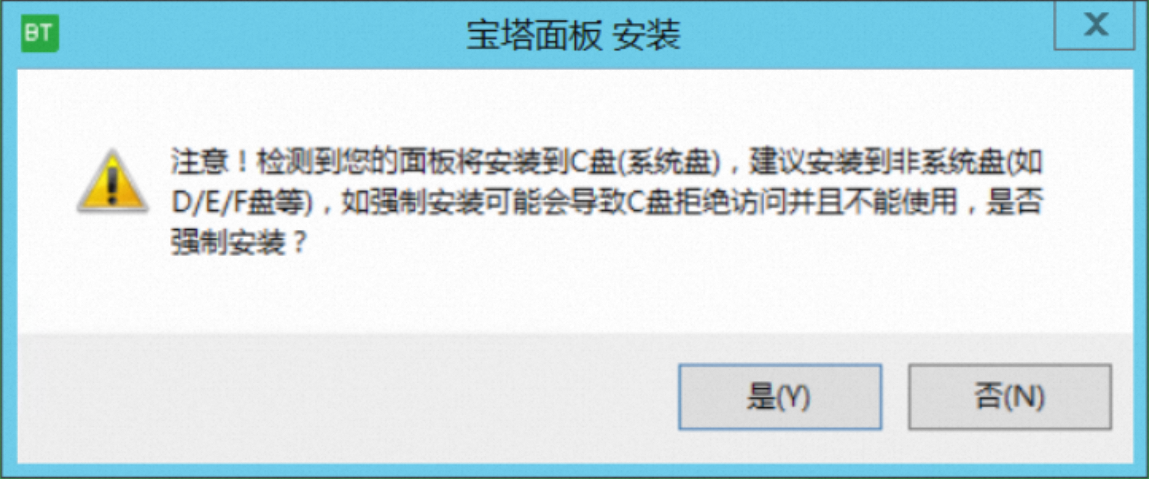
解决方案
您可以通过恢复系统盘的Users用户权限以解决此问题,下列操作以Windows Server 2019 64位操作系统为例,其它版本的操作系统的配置可能有所差异,具体情况请参考相应操作系统的官方文档。
通过VNC连接Windows实例。
具体操作,请参见使用VNC登录实例。
右键单击本地磁盘(C:),选择属性(R),然后在弹出的本地磁盘(C:)属性对话框中单击编辑。
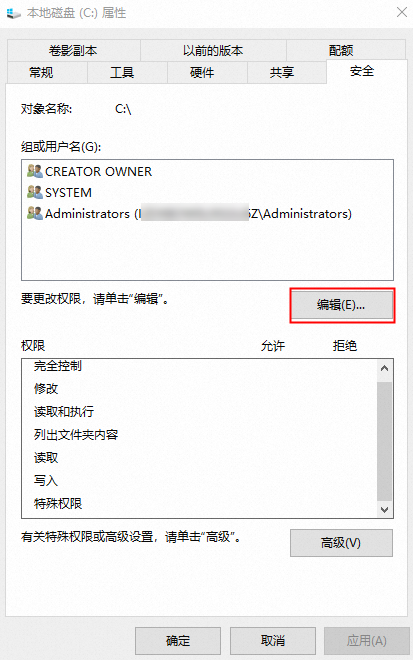
在弹出的本地磁盘(C:)的权限对话框中单击添加。
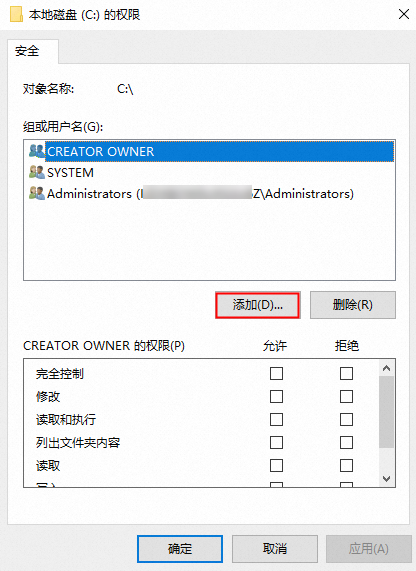
在选择用户或组对话框,依此单击
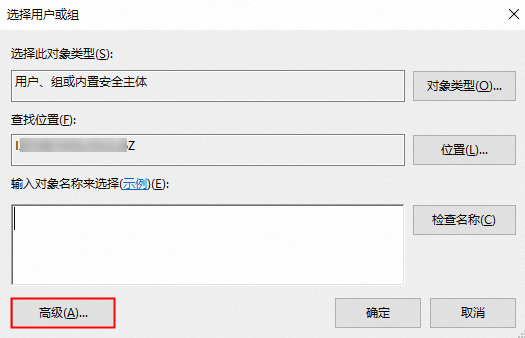
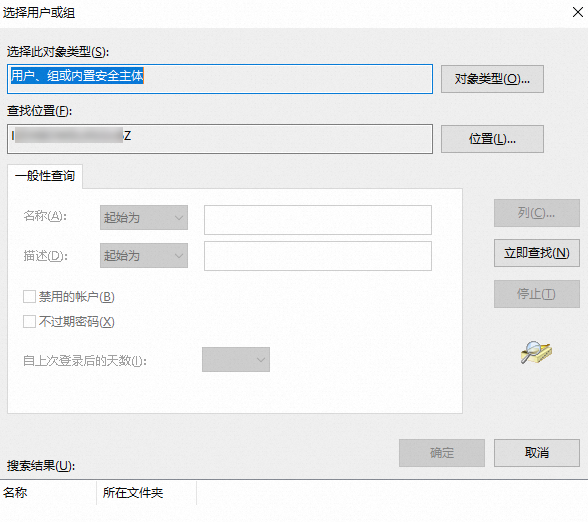
在搜索结果区域选中Users,然后单击确定。
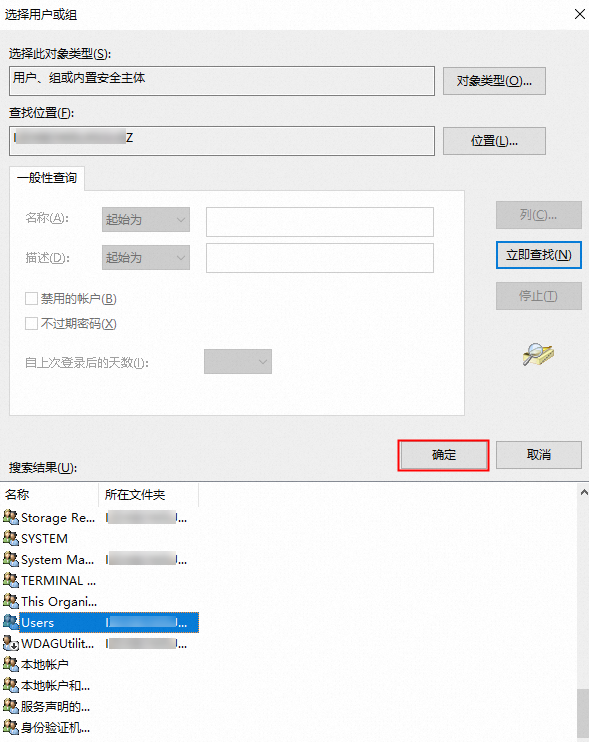
确认Users用户拥有以下权限,然后单击确定。
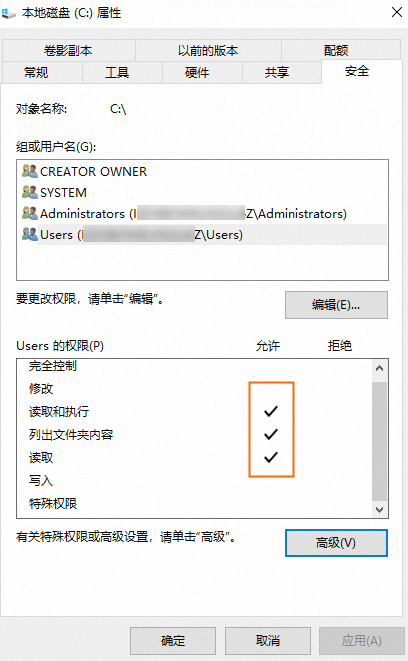
重新使用远程桌面连接Windows实例,如果可以正常连接,说明问题已解决。
文档内容是否对您有帮助?
